


Voit skannata erityisesti asiakirjoille sopivilla asetuksilla.
 Huomautus
HuomautusVoit myös skannata useita pieniä kohteita yhdellä kertaa. Lisätietoja on Online-käyttöopas-oppaan aloitusnäytön malliasi vastaavassa "Useiden kohteiden skannaus yhdellä kertaa" -kohdassa.
Lisää kohde tasolle tai ADF:ään (automaattiseen asiakirjansyöttölaitteeseen).
 Huomautus
HuomautusLisätietoja kohteiden asettamisesta on kohdassa Online-käyttöopas-oppaan malliasi vastaavassa "Kohteiden asettaminen (kun skannataan tietokoneesta)".
Käynnistä My Image Garden.
Valitse Skannaus (Scan).
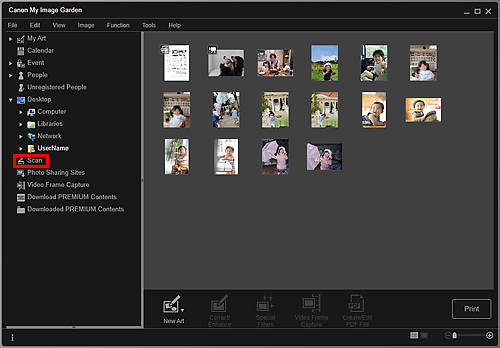
Skannaus (Scan)-näkymä tulee näkyviin.
Valitse Asiakirja (Document).
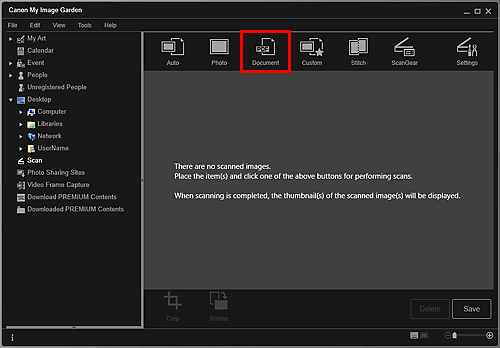
Skannaus käynnistyy.
 Huomautus
HuomautusPeruuta skannaus napsauttamalla Peruuta (Cancel).
Kun skannaus on valmis, kuva tulee näkyviin pienoiskuvana.
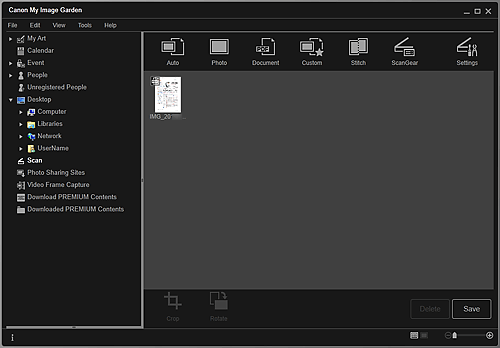
 Huomautus
HuomautusVoit tallentaa skannatut kuvat valitsemalla Tallenna (Save).
Voit määrittää tallennussijainnin skannattua kuvaa varten Lisäasetukset (Advanced Settings)-välilehdessä Määritykset (Preferences)-valintaikkunassa, joka avataan valitsemalla Työkalut (Tools)-valikosta Määritykset... (Preferences...). Lisätietoja asetusten määrittämisestä on kohdassa "Lisäasetukset (Advanced Settings)-välilehti".
 Huomautus
HuomautusVoit myös tulostaa skannattuja kuvia. Avaa tulostusasetusten valintaikkuna napsauttamalla pienoiskuvaa hiiren kakkospainikkeella ja valitsemalla avautuvasta valikosta Tulosta... (Print...). Valitse tulostin ja käytettävä paperi ja napsauta sitten kohtaa Tulosta (Print).
Sivun alkuun |